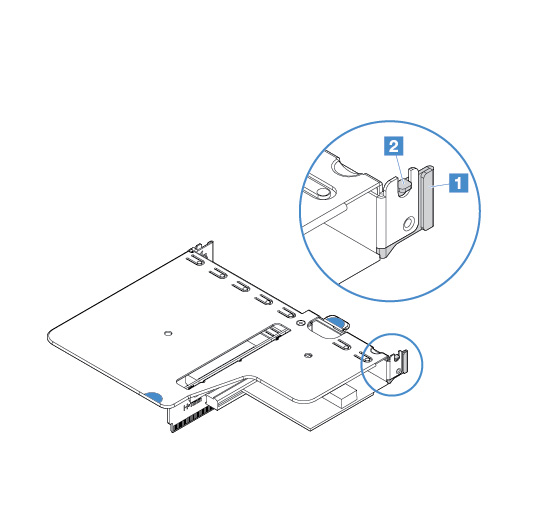安裝配接卡
下列提示說明伺服器支援的配接卡類型,以及安裝配接卡時必須考量的其他資訊:
- 若要確認伺服器是否支援您要安裝的配接卡,請造訪 。Lenovo ServerProven 網站
- 找到配接卡隨附的文件,除按照本主題的指示進行之外,還應按照隨附文件中的指示進行操作。
為了確保所有配接卡皆可在 UEFI 架構伺服器上正常運作,請確定已將配接卡韌體及支援的裝置驅動程式更新為最新版本。
- 配接卡插槽位於 PCI 擴充卡組件上。您必須先卸下 PCI 擴充卡組件,才能存取配接卡插槽 1 和 2。
- 1 ServeRAID M1210 SAS/SATA 控制器專用
- 2 支援一個 PCI Express Gen3 x8 半長全高配接卡圖 1. PCI 擴充卡組件
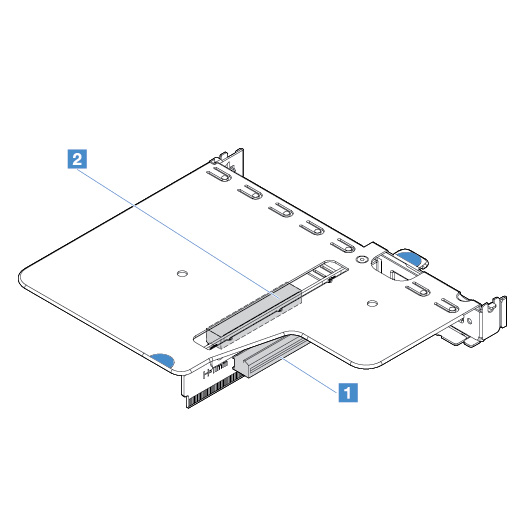
註
如果先前已配置過您的配接卡,則在更換配接卡之前,請先備份或記下其配置資訊。如需相關資訊及指示,請參閱配接卡文件。
如果要更換 ServeRAID 配接卡,請在您完成更換後,將 RAID 配置匯入至替換配接卡做為外部配置。如需相關資訊,請參閱ServeRAID-M Software 使用手冊。
若要安裝配接卡,請執行下列動作:
註
如果已將伺服器配置為透過選配 ServeRAID 配接卡進行 RAID 作業,則在安裝配接卡之後,您可能必須重新配置磁碟陣列。如需 RAID 作業的相關資訊,以及使用 ServeRAID Manager 的完整指示,請參閱 Lenovo ServeRAID 支援 CD 中的 ServeRAID 文件。
.當您重新啟動伺服器時,系統會提示您將現有 RAID 配置匯入新的 ServeRAID SAS/SATA 控制器。
提供意見回饋